Tidsbesparende software- og hardwareekspertise, der hjælper 200 millioner brugere årligt. Vejleder dig med råd, nyheder og tips til at opgradere dit teknologiske liv.
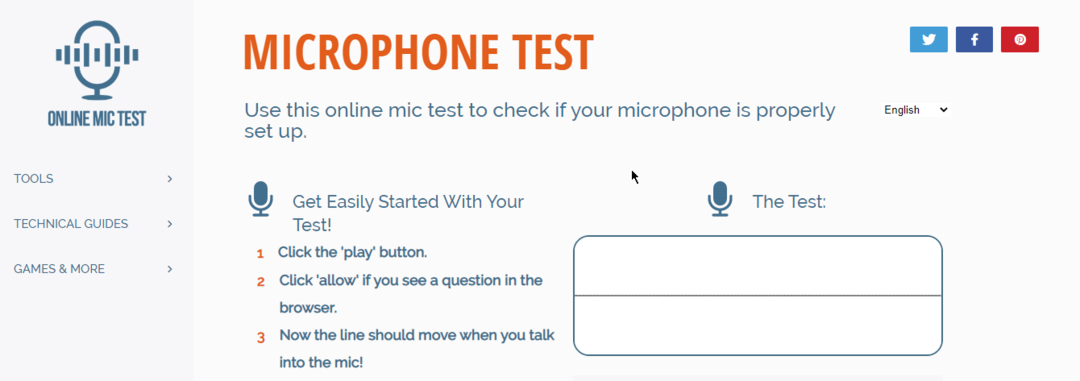
Online Mic Test er en almindelig test-app, hvor du bare skal klikke på Play-knappen, optage noget og derefter lytte til optagelsen.
Hvad du dog også skal gøre, er at give appen lov til at bruge din mikrofon. Nemlig, når du trykker på Play-knappen, vil et lille vindue poppe op i det øverste venstre hjørne af din browser, hvor du anmoder om tilladelse. Vælge Give lov til.
Hvis du blokerer tilladelsen, kan du ikke tage testen. Hvis du blokerer tilladelsen ved en fejl, skal du bare genindlæse siden og prøve igen.
Med denne app kan du lave lignende test for dit tastatur, din mus eller dit webcam, ved at gå til Værktøjer menu.
⇒Prøv online mikrofontest
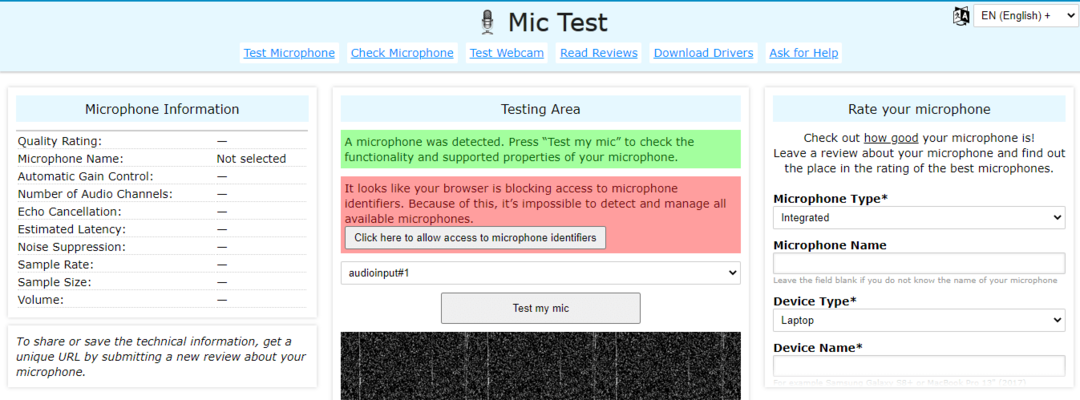
Med MicTests.com er optagelsesprocessen ens. Du trykker på Test mikrofon knappen, tillad webstedet at bruge din mikrofon, og optag derefter noget.
Udover blot at teste mikrofonen, viser appen også en masse teknisk information som f.eks
dets navn, antal lydkanaler, latens, samplestørrelse og samplerate.Du kan gemme alle disse detaljer ved at indsende en anmeldelse af din mikrofon ved hjælp af formularen til højre på siden. Du får en unik URL, der kan deles.
Hvis appen registrerer et problem med mikrofonen, viser den fejlfindingsmuligheder.
⇒Prøv MicTest
Virker din indbyggede mikrofon ikke? Prøv disse nemme fejlfindingstrin
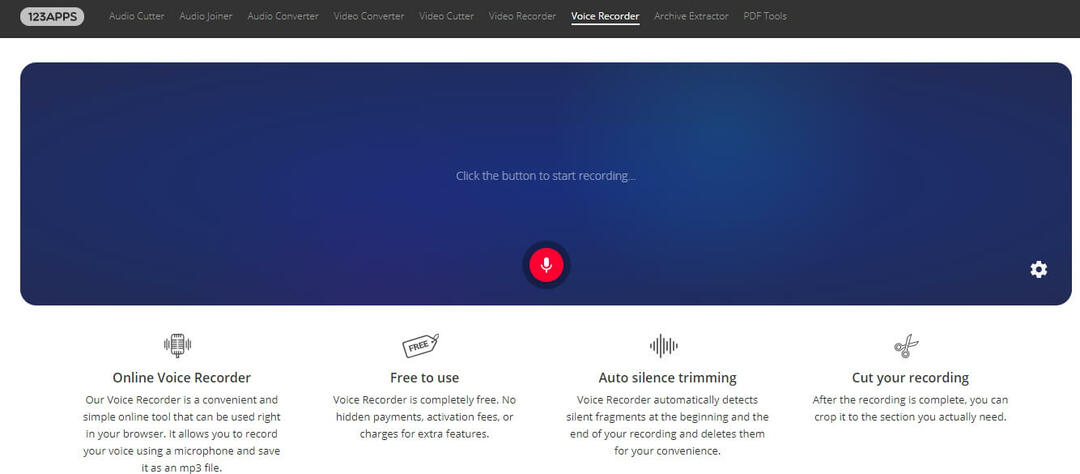
Ekspert tip: Nogle pc-problemer er svære at tackle, især når det kommer til beskadigede lagre eller manglende Windows-filer. Hvis du har problemer med at rette en fejl, kan dit system være delvist ødelagt. Vi anbefaler at installere Restoro, et værktøj, der scanner din maskine og identificerer, hvad fejlen er.
Klik her for at downloade og begynde at reparere.
I modsætning til de tidligere apps kommer dette værktøj med nogle nyttige funktioner.
- Når du har ladet den bruge mikrofonen, skal du trykke på den røde knap for at starte optagelsen.
- Du kan pause når som helst og derefter genoptage optagelsen, hvis du vil. Værktøjet skærer ikke stykket i to.
- Når du er færdig, skal du bare trykke på Hold op knap.
- Gem din optagelse ved at trykke på samme navn-knap til venstre. Stykket vil automatisk blive downloadet på din enhed.
- Appen viser hele optagelsen på skærmen. Herfra, hvis du vil lytte til den på stedet, skal du trykke på Afspil.
- Yderligere funktioner giver dig mulighed for at beskære optagelsen og reducere stilheden, eller beholde lige det, du har brug for, ved at flytte sidebjælkerne.
- Ved at trykke på Gem igen vil du downloade det redigerede stykke.
⇒ Prøv online stemmeoptager
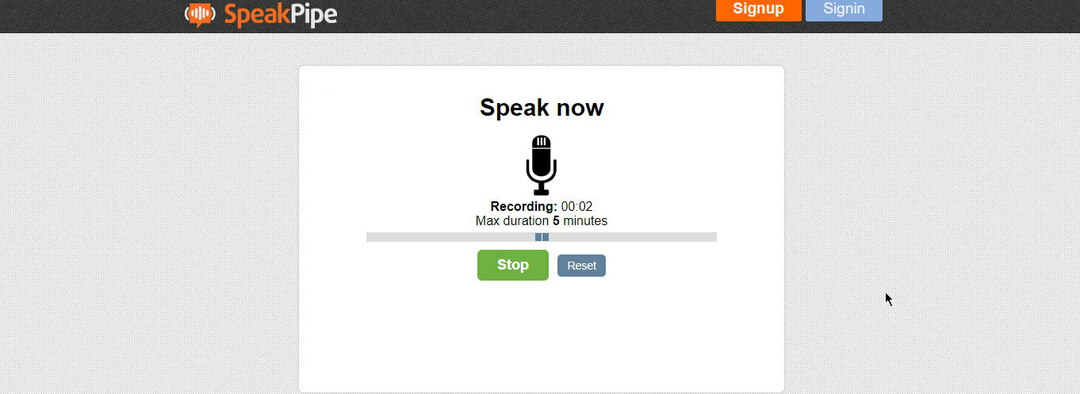
SpeakPipe er en anden gratis online stemmeoptager, bare perfekt til at teste din mikrofon. Værktøjet virker ikke kun på Windows, men også på Android- eller iOS-enheder.
Testtrinene er de samme: du begynder at optage, du tillader app-tilladelser, og så lytter du.
Derudover kan du gemme optagelsen i SpeakPipe cloud-serveren, og få et link til det, så du kan sende det via e-mail eller bruge på nettet. For denne funktion skal du også tilmelde dig/logge ind på appen.
⇒Prøv SpeakPipe
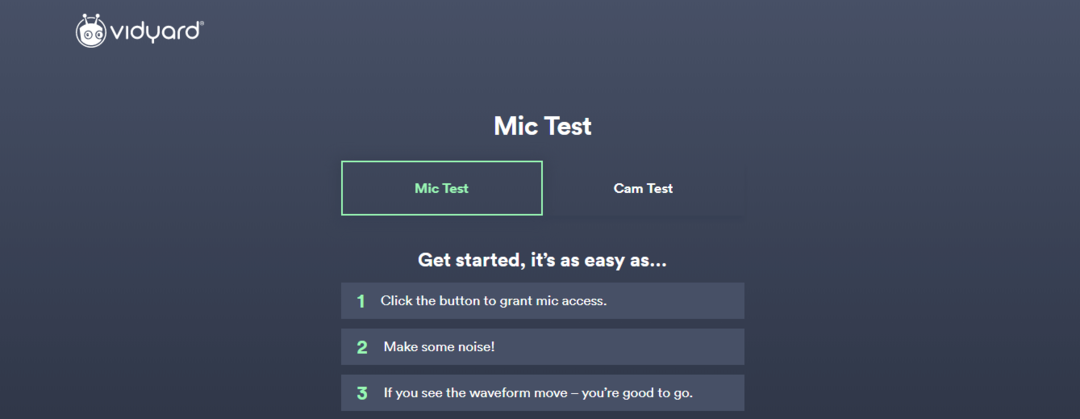
Online videoplatform til erhvervslivet Vidyard tilbyder en gratis mikrofon testværktøj som alle kan bruge. Du behøver ikke oprette en konto for at bruge den.
Med dette værktøj kan du optage noget og gemme filen for at lytte efter den i din browser.
Platformen har et lignende webcam-testværktøj.
⇒Prøv mikrofonværktøjet på Vidyard
Generelt er mikrofontest den samme, uanset om du bruger din enheds indbyggede mikrofon eller en USB mikrofon. Fejlfinding kan dog være anderledes, hvis noget ikke fungerer, som det skal.
Vi håber, at du fandt disse anbefalinger nyttige. Hvis du har forslag relateret til dette emne, så brug kommentarsektionerne nedenfor.
© Copyright Windows Report 2021. Ikke forbundet med Microsoft


